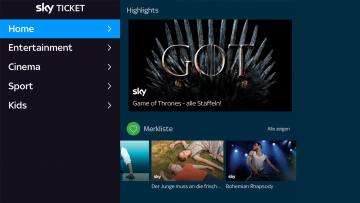Als Apple letztes Jahr seine neuen iPad Pros vorgestellt hat, wurden die Fragen wieder laut, ab wann das iPad zum Laptop-Ersatz werden könne. Die Geräte haben schon heute eine Leistungsstärke, die so ziemlich jeden Laptop übertrifft. Doch etwas fehlte: Die Software war noch nicht auf dem Level der Hardware. Das hat sich jetzt geändert.
Doch zunächst wollen wir auf das neue iPad schauen. Es ist das iPad der 7. Generation.
Mehr Bildschirm für besseres Erlebnis
Als erstes fällt der Bildschirm ins Auge. Hat der Vorgänger noch 9,7 Zoll gehabt, ist das Retina Display nun auf 10,2 Zoll angewachsen und hat 2160 x 1620 Pixel. Diese liefern im Test einen gestochen scharfen Eindruck.
Das Gehäuse ist zu 100% aus recyceltem Aluminum.
Im Herzen des neuen iPads arbeitet der A10-Prozessor, der schon etwas älter ist. Zum Vergleich: In den neuen iPhones ist der A13-Prozessor verbaut. Laut Apple übertrifft der A10 aber dennoch die meisten Laptops.
Das neue iPad funktioniert mit dem Apple Pencil und nun auch mit dem Smart Keyboard, auf dem ich diesen Text geschrieben habe. Die Tastatur wird einfach mit dem iPad verbunden und braucht so kein Bluetooth oder eine andere Ladequelle. Mit nicht mal 500 Gramm ist das iPad sehr leicht und der Akku soll bis zu zehn Stunden halten und so sehr ausdauernd sein.
Preislich beginnt das neue iPad bei 379€. Das ist für das, was man bekommt ein fairer Preis. Denn es wird nun auch immer mehr zum Laptop-Ersatz.

Das neue iPad mit dem größeren Display unterstützt nun auch das Smart Keyboard.
©OM
Der eigentliche Star
Das neue iPad ist solide, wie immer, und es macht Spaß damit zu arbeiten. Das dem so ist, ist auch dem eigentlichen Star zu verdanken: Dem neuen Betriebssystem. Denn seit Kurzem gibt es für viele iPads das erste eigene Betriebssystem: iPad OS. Als Grundlage diente den Entwicklern iOS, das auch das Betriebssystem auf den iPhones ist, worauf wir in den nächsten Wochen auch einen Blick werfen werden.
Darüber hinaus haben die Entwickler viele spezielle Anpassungen für das iPad vorgenommen.
Perfekt aufs iPad abgestimmt
Am augenscheinlichsten ist der neue Homescreen. Dort hat man nun die Möglichkeit sich seine Widgets gleich links auf dem Homescreen anzeigen zu lassen. Bei den Widgets sieht man zum Beispiel die Uhrzeit, das Datum, seine nächsten Termine oder das Wetter. Das ist nicht nur besonders praktisch, sondern hilft auch im Alltag ungemein.
Dazu kommt auch der Dark Mode, den man auch vom neuen Betriebssystem der iPhones kennt.
Gut funktioniert auch das Zusammenspiel zwischen Apple Pencil und iPad OS. So kann man zum Beispiel mit dem Pencil eine kurze Bewegung am unteren, rechten Bildrand machen und schon wird ein Screenshot erstellt. Darin lassen sich gleich mit dem Pencil intuitiv Notizen und Anmerkungen machen.
Endlich vernünftig surfen
Auch der hauseigene Internetbrowser hat nun endlich Desktopqualität. Wurden früher die Webseiten auf dem iPad in der mobilen Ansicht geladen, kommt man nun in den Genuss auf die Desktopvarianten. Das bedeutet, dass die Webseiten so aussehen und man sie so verwenden kann, wie man es auf dem PC oder Mac tun würde. Das hat viele Vorteile: Zum Beispiel kann man nun, ganz ohne App-Download, Dokumente online bei Google Docs bearbeiten. So habe ich diesen Text auch auf dem iPad in Google Docs geschrieben. Darüber hinaus wurde Safari ein Download-Manager spendiert. Endlich kann man Dateien herunterladen. Die Dateien werden in der neuen Datei-App abgelegt. Dort hat sich auch einiges getan. Es gibt eine neue Ansicht und es fühlt sich immer mehr an, als würde man am PC arbeiten ohne die Vorteile des iPads und seiner Apps aufgeben zu müssen. Nun ist es auch endlich möglich USB-Sticks anzuschließen und Dateien von und auf das Speichermedium zu kopieren.
Multitasking at its best
Weiter verbessert wurde auch das Multitasking. Wenn man eine zweite App öffnen möchte, muss man sie nur aus dem Dock nach oben ziehen. Nun liegt die App in einem kleineren Fenster über der anderen. Dieses Fenster lässt sich links oder rechts platzieren. Das ist der sogenannte Silde-Over-Modus. Hier lassen sich einfach weitere Apps hinzufügen und wechseln.
Dazu lassen sich nun auch Inhalte aus der einen App ganz einfach in die andere gezogen werden. Möchte man zum Beispiel ein Bild aus Safari in eine Mail einfügen, kann man das Bild in Safari “greifen” und dann in die Mail-App ziehen, wenn man im Splitscreen arbeitet.
Besonders praktisch ist, dass man nun auch zwei Instanzen derselben App gleichzeitig nebeneinander offen haben kann. Das ist besonders bei Notizen oder Textverarbeitung sehr hilfreich.
Ab ins Spieleparadies
Mit dem neuen Betriebssystem kommt auch ein neuer Abo-Service mit auf die Apple-Geräte. Mit Apple Arcade kann man für 5€ im Monat einen Spiele-Service, mit zu Beginn um die 100 Games abonnieren. Die Spiele lassen sich auf allen Apple-Geräten spielen - auch offline.
Darüber hinaus werden PlayStation 4- und XboxOne-Controller unterstützt.
In den nächsten Wochen schauen, wir uns Apple Arcade auch nochmal genauer an.

Jede Menge Spiele gibt es beim neuen Abo-Service Apple Arcade. Wir schauen in den nächsten Woche da für Euch genauer rein.
©Apple
Wirklich eine Laptop-Alternative?
Mit dem neuen Betriebssystem werden die iPads immer mehr zur Laptop-Alternative, gerade wenn es ums Surfen, E-Mails schreiben und Office-Arbeiten geht. Denn durch die Leistungsfähigkeit, die Mobilität und die neuen Features ist das iPad in vielen Belangen besser als ein Laptop. Für aufwendigere Arbeiten sollte es dann schon ein iPad Pro, das ich leider noch nicht ausprobieren konnte, oder ein Laptop sein. Auch die Entwickler von Apps sehen das Potential der Geräte. So wird Adobe das Bildbearbeitungsprogramm Photoshop in wenigen Wochen für das iPad verfügbar machen, die mit der Version auf dem PC vergleichbar sein soll.